
Récemment, certains amis ont constaté que WIN10 entrait soudainement automatiquement ******* à tous les endroits où la saisie était possible, et un son de « clic » apparaissait lorsque vous cliquiez avec le bouton droit puis avec le bouton gauche de la souris. Après vérification, il est apparu. a été constaté qu'il n'y avait aucun problème avec le système et le pilote. Que se passe-t-il ?
1. Appuyez sur la combinaison de touches WIN+R dans le système Win10, puis entrez « gpedit.msc » dans la zone d'exécution et appuyez sur Entrée.
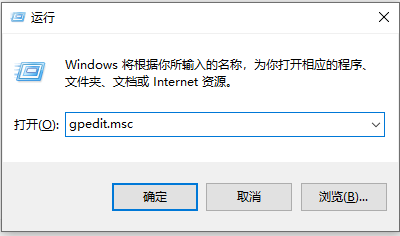
2. Après avoir ouvert l'éditeur de groupe de politiques, développez————.
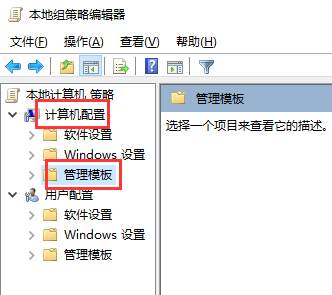
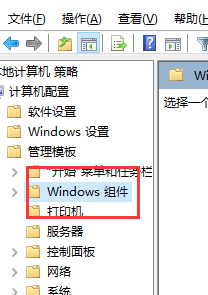
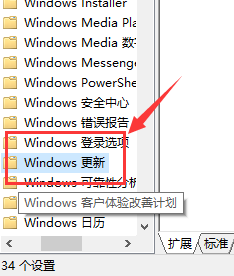
3. Recherchez « Configurer les mises à jour automatiques » dans la fenêtre de droite et double-cliquez pour l'ouvrir.
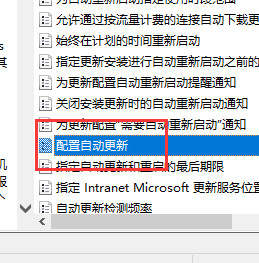
4. Configurez ensuite la politique sur "Activer".
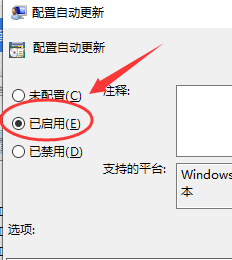
5. À l'heure actuelle, les options suivantes seront facultatives. Nous pouvons définir, notifier le téléchargement et l'installation, télécharger et notifier automatiquement l'installation, télécharger et planifier automatiquement l'installation, et permettre aux administrateurs locaux de choisir les paramètres ; L'éditeur recommande aux amis qui souhaitent désactiver les mises à jour automatiques ou définir leurs propres paramètres de sélectionner l'élément 5 pour permettre à l'administrateur local de sélectionner les paramètres. Après avoir sélectionné l'option, cliquez sur Appliquer pour enregistrer et quitter.
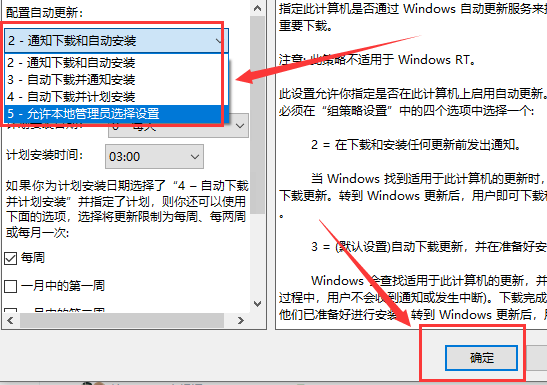 6. À ce stade, nous pouvons accéder à la mise à jour Windows à partir du panneau de configuration, puis modifier les paramètres de mise à jour automatique ou désactiver les mises à jour automatiques.
6. À ce stade, nous pouvons accéder à la mise à jour Windows à partir du panneau de configuration, puis modifier les paramètres de mise à jour automatique ou désactiver les mises à jour automatiques.
Ce qui précède est le contenu détaillé de. pour plus d'informations, suivez d'autres articles connexes sur le site Web de PHP en chinois!
 Comment résoudre Autorisation refusée
Comment résoudre Autorisation refusée
 les jeux sur iPad n'ont pas de son
les jeux sur iPad n'ont pas de son
 Comment implémenter h5 pour glisser vers le haut et charger la page suivante côté Web
Comment implémenter h5 pour glisser vers le haut et charger la page suivante côté Web
 Utilisation de la classe Snoopy en php
Utilisation de la classe Snoopy en php
 Étapes pour supprimer l'un des systèmes doubles
Étapes pour supprimer l'un des systèmes doubles
 diablotin oracle
diablotin oracle
 Comment utiliser la fonction ronde
Comment utiliser la fonction ronde
 Comment créer du HTML avec Webstorm
Comment créer du HTML avec Webstorm
 Comment masquer les extensions de fichiers
Comment masquer les extensions de fichiers